Credits a stream végén kiváló módja annak, hogy megköszönjük a nézők támogatását. A Streamlabs OBS-ben könnyedén hozzáadhatod és akár testre is szabhatod ezeket a krediteket. Ebben a útmutatóban lépésről lépésre megtudhatod, hogyan adhatsz a streamed személyes érintést.
A legfontosabb tanulságok
- Könnyedén hozzáadhatsz és formázhatsz krediteket a Streamlabs OBS-ben.
- Számos különböző lehetőség áll rendelkezésre a kreditek megjelenítésére és testreszabására.
- Beépített zene és vizuális háttér segíthet a teljes hatás javításában.
Lépésről lépésre útmutató
Néhány egyszerű lépést követhetsz, hogy hozzáadd és testreszabd a krediteket a Streamlabs OBS-ben. Kezdjük el!
A kreditek létrehozásához kezdj el egy új jelenetet létrehozni a Streamlabs OBS-ben. Kattints a plusz ikonra, hogy új jelenetet adj hozzá, és nevezd el „Vége” vagy „Kreditek” néven. Miután megadtad a nevet, erősítsd meg a „Kész” gombbal.

Miután létrehoztad a jelenetet, adj hozzá egy új forrást, ismét kattints a plusz ikonra. Válaszd ki a forrás hozzáadása opciót és döntsé el a „Kreditek” lehetőséget. Ezt a jobb oldalon találod a widgetek között. Nevezd el a forrást az elképzeléseid szerint, majd kattints a „Hozzáadás” gombra.
Most át kell nézned a kreditek beállításait. Itt a szélességről és a magasságról van szó, amit később testre szabhatsz. A legfontosabb a kreditek címe, amit megadhatsz. Például „Külön köszönet” a követők, feliratkozók vagy adományozók neveivel.
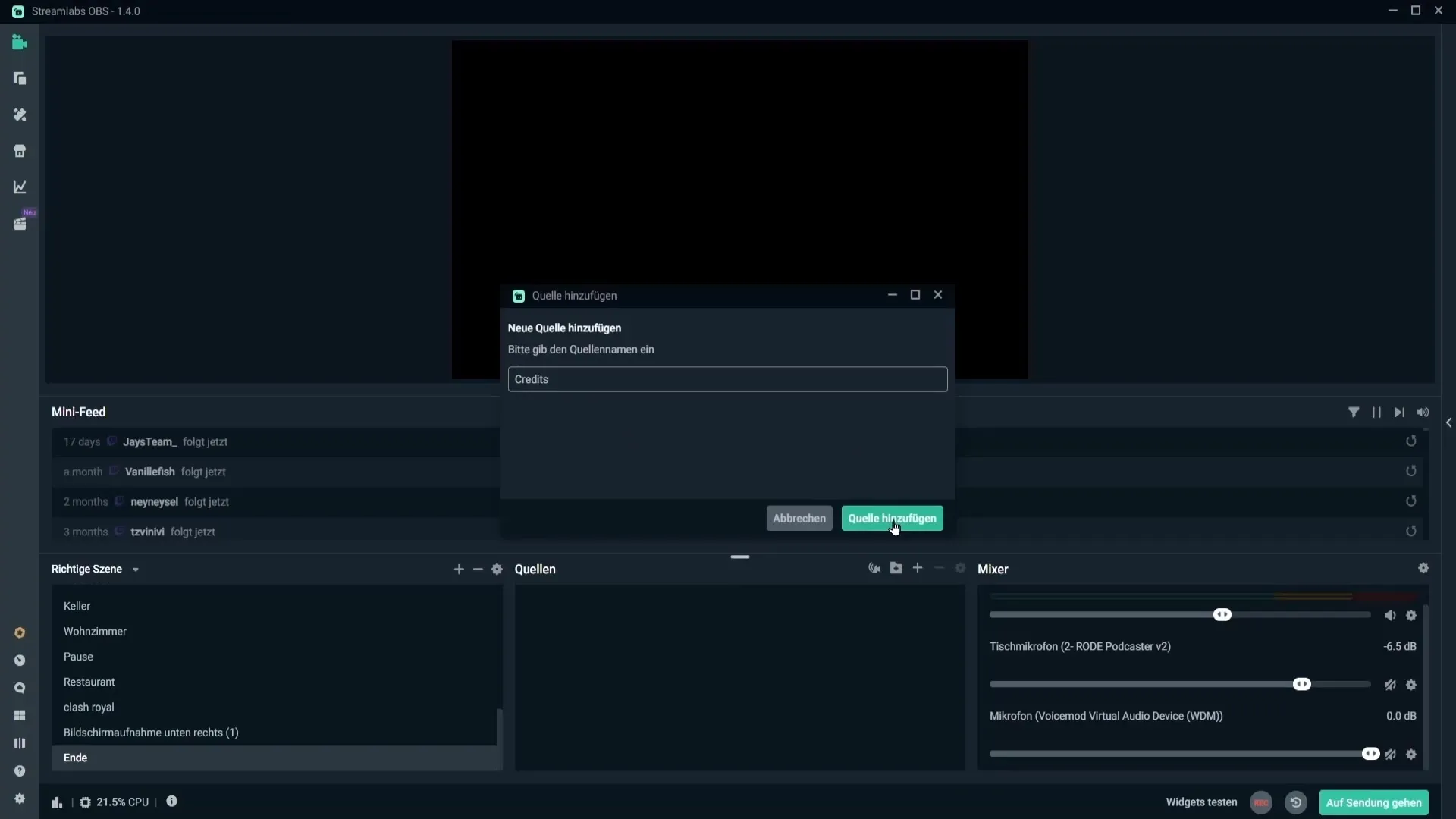
Lehetőséged van arra is, hogy meghatározd, milyen tevékenységeket szeretnél megjeleníteni, például adományokat, követőket és feliratkozókat. A lehetőségek melletti jelölőnégyzeteket kipipálhatod vagy törölheted, attól függően, mit szeretnél hozzáadni.
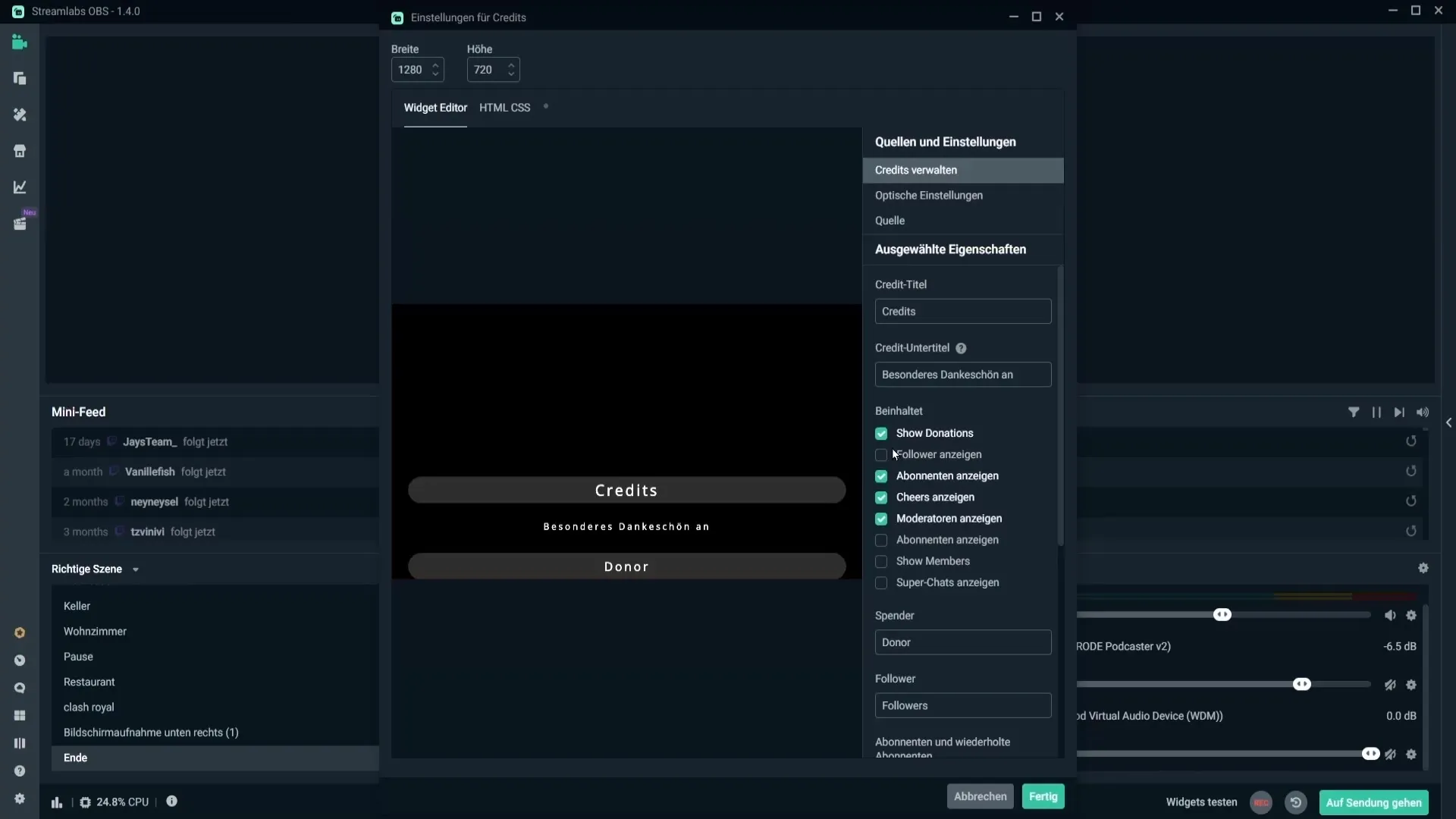
Ezenkívül testreszabhatod az adományozók, követők és feliratkozók neveit is. Átkonvertálhatod vagy testre szabhatod az olyan kifejezéseket, mint „Adományozó” vagy „Követők” a saját ízlésed szerint.
Most nézd meg a vizuális beállításokat. Itt választhatsz a kész tervek közül. Próbálj ki különböző dizájnokat, hogy megtaláld a számodra legjobban megfelelőt. Ha találsz egy dizájnt, ami tetszik, egyszerűen alkalmazd.
Ha a jelenethez textúrát vagy vizuális hátteret szeretnél adni, zárd be a kreditek ablakát, és adj hozzá egy új képfájlt. Olyan képeket használhatsz, mint a Pixabay vagy az Unsplash, hogy mélységet adj a jelenetednek.
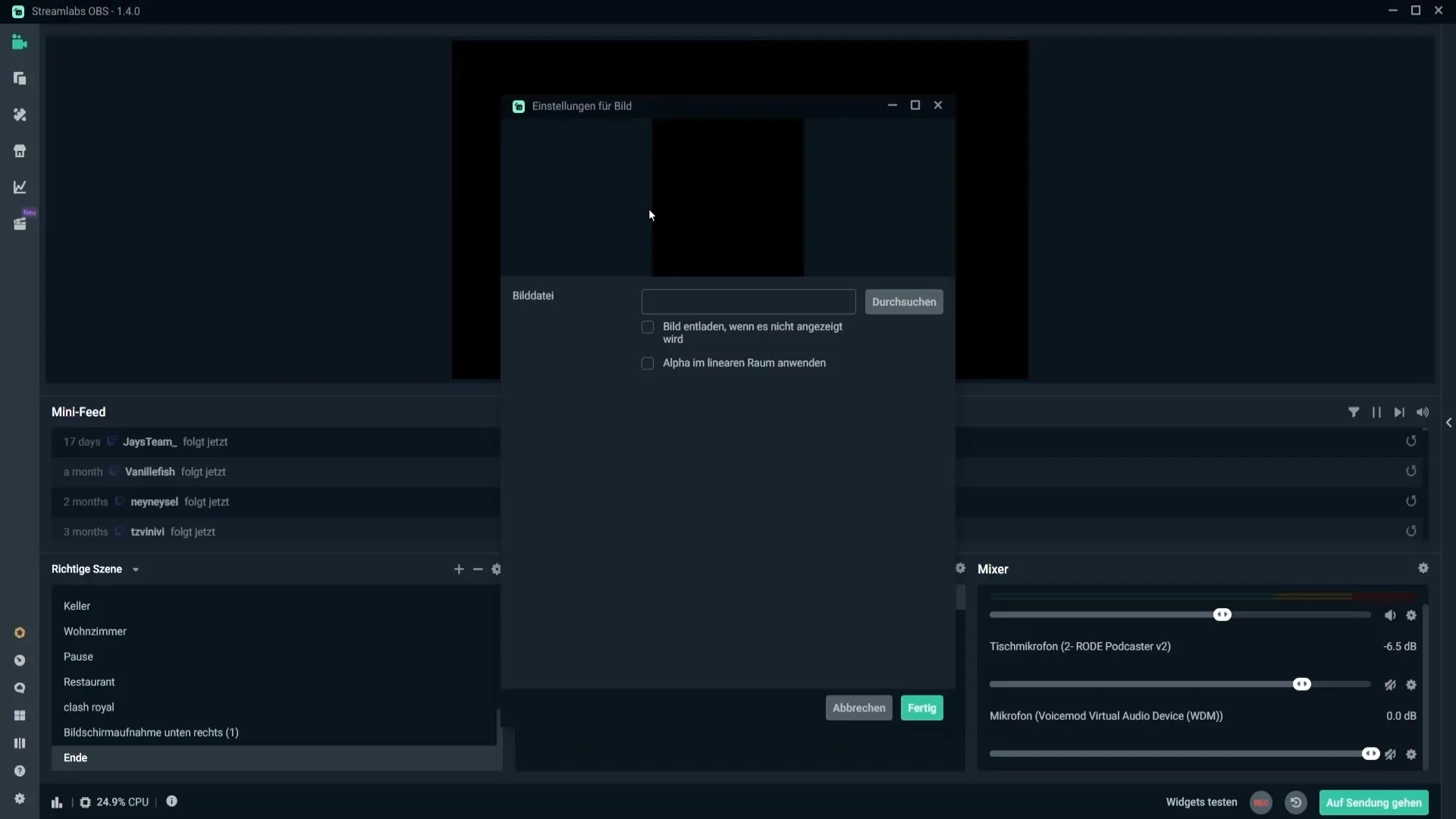
Ezután térj vissza a kreditek vizuális beállításaihoz, és változtasd meg a betűtípust, hogy egyedi jelleget adj a streamednek. A betűméretet és a színt is testre szabhatod, hogy biztosítsd, hogy a kreditek jól olvashatók legyenek.
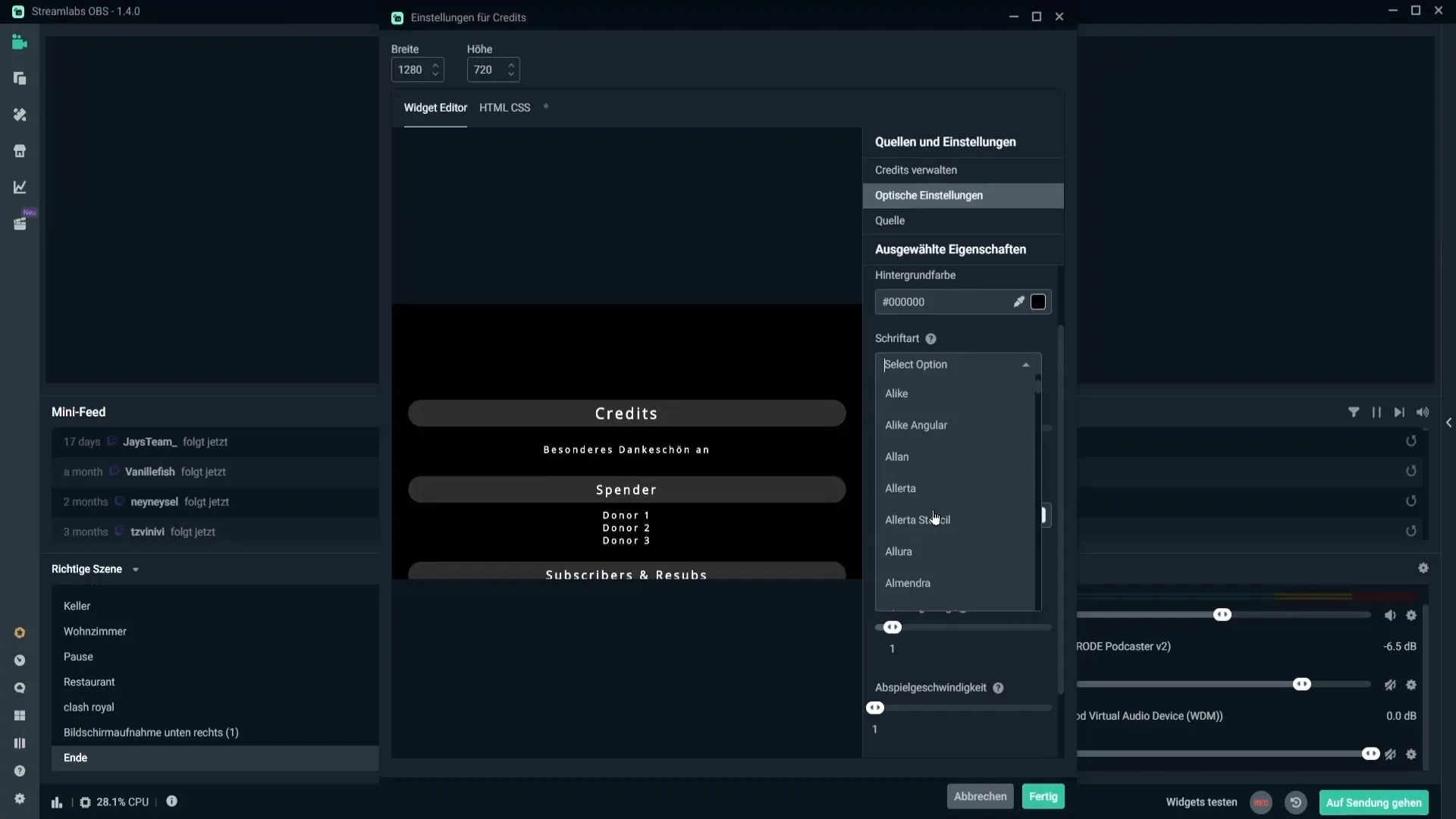
Fontos szempont a loop beállítások is. Dönthetsz arról, hogy a kreditek megismétlődjenek-e, vagy milyen gyorsan futjanak át. Ügyelj arra, hogy a sebesség- és késleltetési beállításokat az igényeidnek megfelelően állítsd be.
Ne felejtsd el hozzáadni az audioforrást sem. Adj hozzá egy új médiát, és válaszd ki a beszüntetett zenefájlt, amely a kreditek megjelenítése közben szól. Ügyelj arra, hogy aktiváld a végtelen ciklus opciót, hogy a zene ne álljon meg hirtelen.
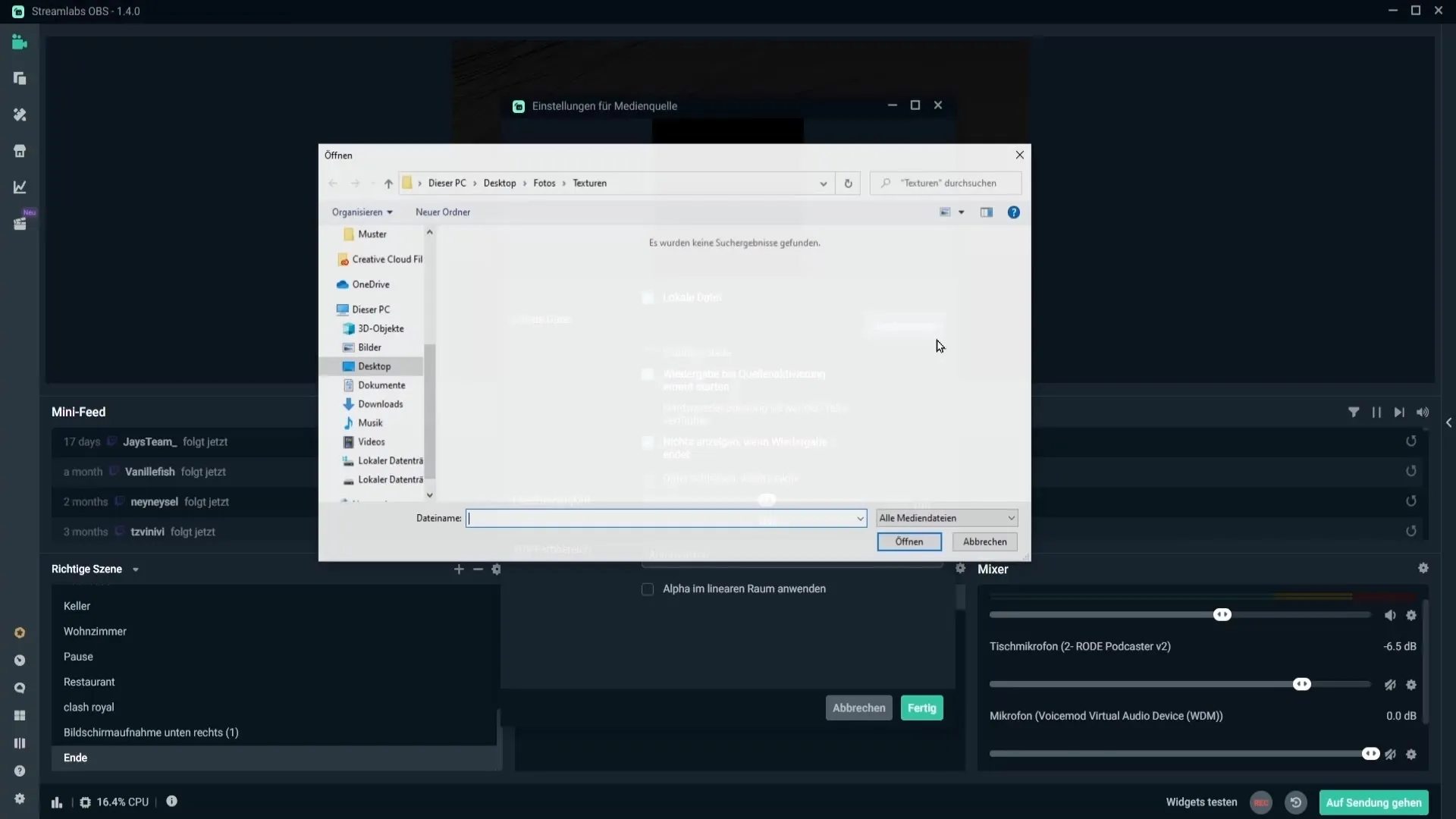
Most, hogy hozzáadtad a krediteket és a zenét, ellenőrizd, hogy minden látható-e és vezérelhető-e. A kreditek streamben való megjelenítésének biztosításához lépj a „Transformálás” menübe, és nyújtsd ki a kreditek ablakát az egész képernyőre.
A kreditek lejátszásához két lehetőséged van: vagy a műszerfalat használod a „Tesztelés Roll Kreditek” funkcióval, vagy a zene és a kreditek gyorsbillentyű funkcióját használod. Ehhez élőben kell lenned, hogy közvetlenül aktiválhasd őket.
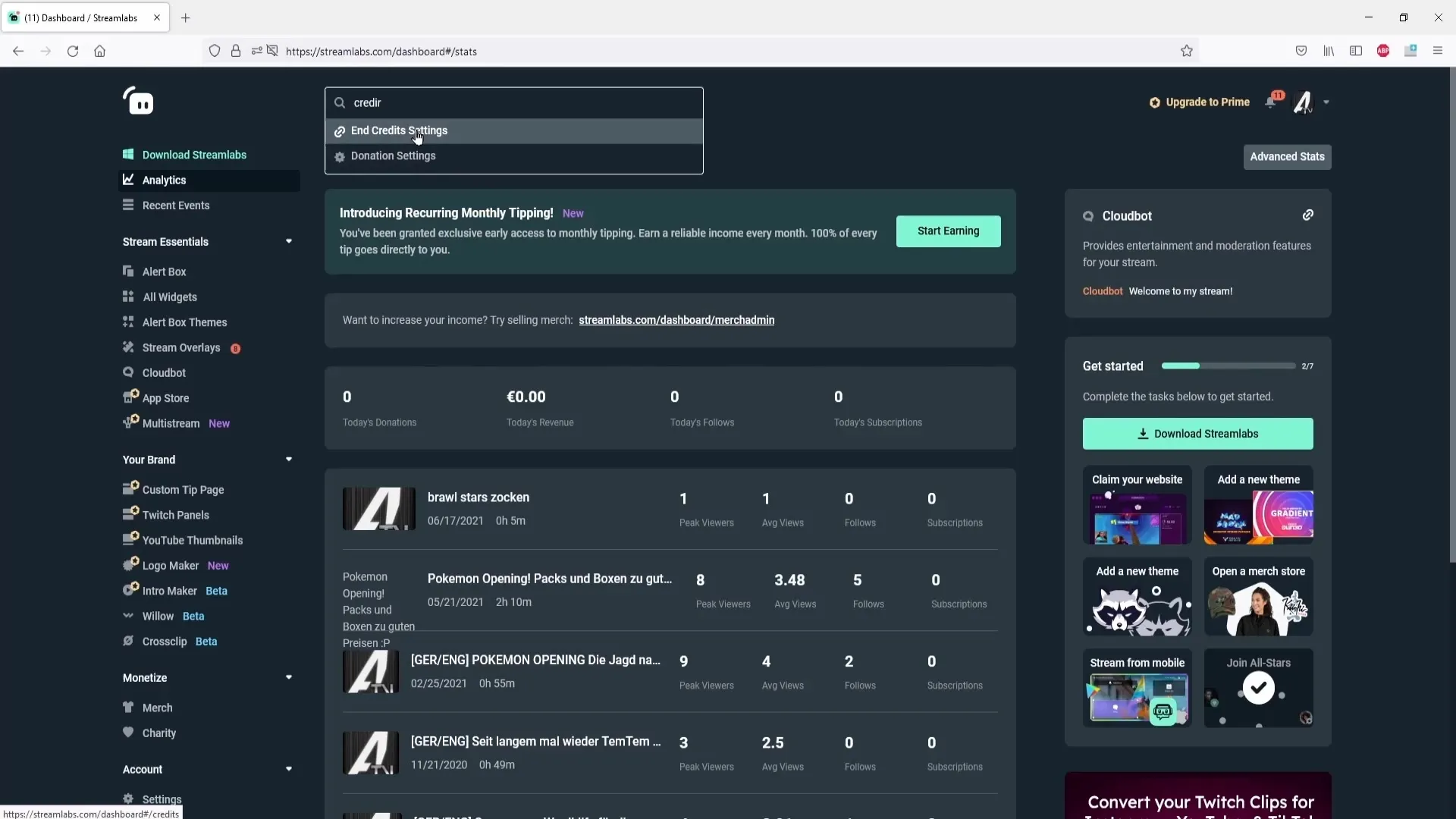
Összefoglalás – Kreditek hozzáadása a Streamlabs OBS-hez
A kreditek integrálása és kreatív megformálása a Streamlabs OBS-ben professzionálisabbá teszi a streamedet, és lehetőséget ad arra, hogy kifejezd a nézők iránti megbecsülésedet. Ne felejtsd el a személyre szabást, és használd ki a különböző lehetőségeket, hogy a lehető legjobbat hozd ki a kreditszekvenciádból.
Gyakran ismételt kérdések
Hogyan adhatok hozzá krediteket a Streamlabs OBS-hez?Új jelenetet kell létrehoznod, forrást kell hozzáadnod, és testre kell szabnod a kreditek beállításait.
Megváltoztathatom a kreditek dizájnját?Igen, választhatsz a különböző előre elkészített dizájnok közül, és saját módosításokat is végezhetsz.
Hogyan adhatok zenét a kreditemhez?Adj hozzá egy új médiát, és válaszd ki a kívánt zene fájlt, aktiváld a végtelen ciklus opciót.
Hogyan állíthatom be a kreditek sebességét?A kreditek beállításaiban van lehetőség a lejátszási sebesség és a késleltetés testreszabására.
Csak bizonyos eseményeket mutathatok meg a krediteknél?Igen, lehetőséged van arra, hogy kiválaszd, milyen események (pl. követők vagy adományok) jelenjenek meg.


